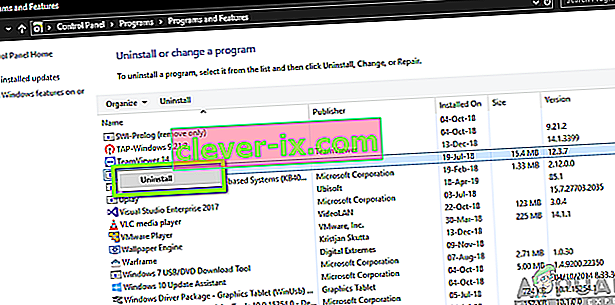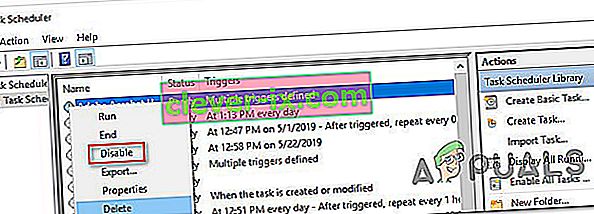Mehrere Windows-Benutzer haben uns mit Fragen erreicht, ob UNCServer.exe ein wichtiger Bestandteil von Windows ist, nachdem sie festgestellt haben, dass der Prozess ständig eine beträchtliche Menge an Systemressourcen verwendet. Das Problem scheint nicht nur für eine bestimmte Windows-Version zu gelten, da der Prozess häufig unter Windows 7, Windows 8.1 und Windows 10 auftritt.

Was ist UNCServer.exe?
UNCserver.exe ist ein Systemupdate- Servermodul . Das Akronym UNC stammt von der Universal Naming Convention . Dieses Modul wird im Wesentlichen als separate Windows-Task ausgeführt, während System Update ausgeführt wird.
Die Task UNCServers.exe wird gestartet, sobald das Lenovo System Update gestartet wird (und sollte damit geschlossen werden). Die Aufgabe ist auch an die neuere TVSU (ThinkVantage System Update) gebunden.
Es funktioniert, indem der eingehende TCP- und UDP-Verkehr geöffnet wird, damit SU (System Update) alle ausstehenden Installationspakete selbst aktualisieren und herunterladen kann. Wenn Sie die Aufgabe UNCserver.exe in TaskManager.exe sehen, bedeutet dies, dass das Modul aktiv arbeitet. Sobald die Aufgabe abgeschlossen ist, sollte die Aufgabe uncserver.exe automatisch beendet werden.
Wenn Sie feststellen, dass die UNCserver.exe immer aktiv ist, leidet Ihr System wahrscheinlich an einem Fehler, der sich in der Weigerung des Prozesses äußert, nach dem Schließen von SU zu beenden.
Sollte ich UNCServer.exe entfernen?
Es gibt nur wenige Gründe, warum Sie UNCserver.exe entfernen möchten. Wie oben erwähnt, ist die Datei Teil des Lenovo System Update und wird von Lenovo digital signiert. Eine schädliche Datei, die sich als UNCServer.exe ausgibt, verfügt jedoch über die erforderlichen Berechtigungen, um sich selbst Zugriff auf alle TCP- und UDP-Ports für Domänen- und öffentliche Profile zu gewähren.
Aus diesem Grund sollten Sie am besten sicherstellen, dass die Datei UNCServer.exe legitim ist und keine Sicherheitsbedrohung darstellt. Zu diesem Zweck empfehlen wir, einen Deep Malwarebytes-Scan durchzuführen und zu bestätigen, dass es sich bei der Datei nicht um eine verschleierte Datei handelt. Sie können unserem Artikel ( hier ) über die Verwendung des Malwarebytes-Sicherheitsscanners zur Durchführung eines Sicherheitsscans folgen .
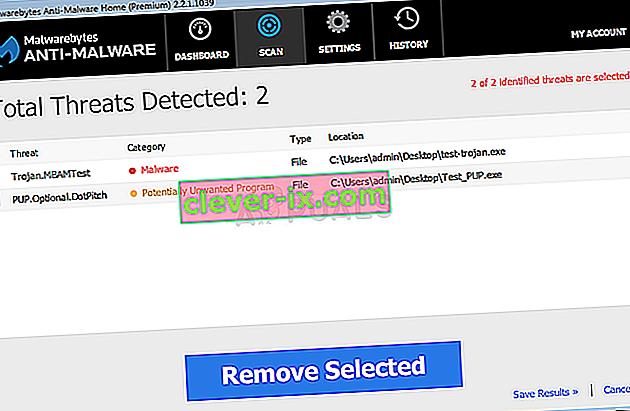
Wenn der Scan ergibt, dass die Datei UNCServer.exe legitim ist und zu Lenovo gehört, sollten Sie sie nicht entfernen, es sei denn, dies beeinträchtigt die Systemleistung auf die eine oder andere Weise.
Wenn Sie weiterhin entschlossen sind, zu verhindern, dass der Prozess eine Ihrer Systemressourcen verwendet, fahren Sie mit dem nächsten Abschnitt fort.
Wie entferne ich UNCServer.exe?
Sie können verhindern, dass der UNCServer.exe- Prozess jemals auf Ihrem Computer ausgeführt wird, wenn Sie dies wünschen. Beachten Sie jedoch, dass dieser Weg möglicherweise die Fähigkeit Ihres PCs einschränkt, die neuesten Sicherheitspatches automatisch zu aktualisieren und zu installieren.
Wenn Sie die Risiken akzeptieren, befolgen Sie eine der beiden folgenden Methoden, um die Datei UNCServer.exe zu entfernen .
Methode 1: Deinstallieren Sie Lenovo System Update
Der schnellste Weg, dies zu tun, besteht darin, die Lenovo System-Update-Anwendung einfach zu deinstallieren. Diese Methode ist aber auch die destruktivste Route, da sie die Mittel zur Selbstaktualisierung vollständig trennt. Wenn Sie bereit sind, mit der Deinstallation fortzufahren, müssen Sie Folgendes tun:
- Drücken Sie die Windows-Taste + R , um ein Dialogfeld Ausführen zu öffnen . Geben Sie dann "appwiz.cpl" ein und drücken Sie die Eingabetaste , um das Fenster " Programme und Funktionen " zu öffnen .

- Scrollen Sie im Fenster " Programme und Funktionen" durch die Liste der Anwendungen und suchen Sie nach Lenovo System Update . Sobald Sie es sehen, klicken Sie mit der rechten Maustaste darauf und wählen Sie Deinstallieren aus dem Kontextmenü.
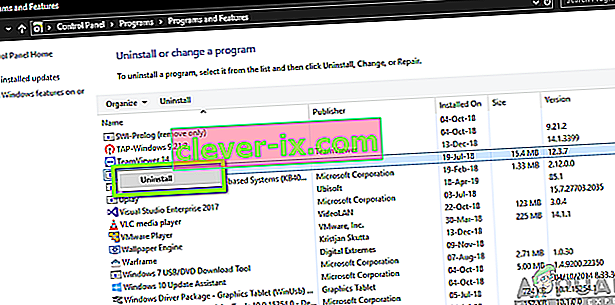
- Befolgen Sie die Anweisungen auf dem Bildschirm, um den Deinstallationsvorgang abzuschließen. Starten Sie Ihren Computer nach Abschluss des Vorgangs neu.
- Überprüfen Sie nach Abschluss der nächsten Startsequenz Ihren Task-Manager und prüfen Sie, ob die UNCServer.exe noch Systemressourcen verbraucht . Sie sollten es nicht mehr in der Liste der Prozesse sehen.
Wenn diese Methode das Problem nicht behoben hat oder Sie nach einer weniger zerstörerischen Methode zur Lösung dieses Problems suchen, fahren Sie mit der folgenden Methode fort.
Methode 2: Deaktivieren Sie die TVSUUpdateTask
Eine elegantere Möglichkeit, zu verhindern, dass UNCServer.exe Systemressourcen aktiv entleert, besteht darin, die Task TVSUUpdateTask unter dem Task-Manager zu deaktivieren. Hier ist eine Kurzanleitung dazu:
- Drücken Sie die Windows-Taste + R , um ein Dialogfeld Ausführen zu öffnen . Geben Sie dann "taskschd.msc" ein und drücken Sie die Eingabetaste , um das Dienstprogramm "Taskplaner" zu öffnen.

- Wenn Sie sich im Taskplaner befinden, erweitern Sie das vertikale Menü rechts ( Taskplaner-Bibliothek ) und wählen Sie TVT aus dem Untermenü.
- Wechseln Sie als Nächstes zum Menü im rechten Bereich und scrollen Sie durch die Liste der Aufgaben, bis Sie TVSUUpdateTask gefunden haben.
- Wenn Sie es sehen, klicken Sie mit der rechten Maustaste darauf und wählen Sie Deaktivieren aus dem Kontextmenü, um die Aufgabe insgesamt zu deaktivieren.
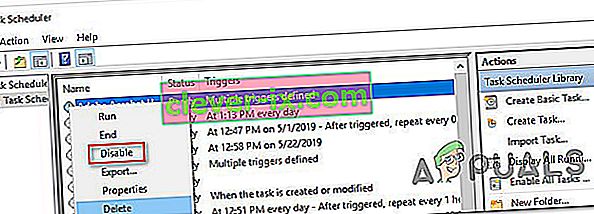
- Starten Sie Ihren Computer neu, sobald diese Änderung erzwungen wurde.
- Ab der nächsten Startsequenz verhindert die Änderung, dass Lenovo System Update nach einem Zeitplan ausgeführt wird, und lässt UNCServer.exe im Hintergrund laufen. Sie können Lenovo System Update jedoch weiterhin manuell ausführen, wenn Sie sich dazu entschließen.